Какво става, ако входът е инсталиран по подразбиране, не е налична в Windows

В същото време, има моменти, че всичко работи, но на компютъра в операционната система Windows отказва да се свържете с безжична мрежа. В такива случаи, по време на диагностични средства на системата, се появява съобщение: "Шлюзът по подразбиране, не е на разположение." Грешката е характерно за всички съвременни версии на операционната система Windows, а също така се премества в Windows 10. Компютърен администратор може да се опита да се отърве от собствените си, а по-долу са изброени основните препоръки за това какво да се направи в такава ситуация.
Създаване шлюза по подразбиране ръчно
В параметрите на безжичната връзка на протокол шлюза по подразбиране се разпознава автоматично. Това води до факта, че може да има всякакви грешки. За да се избегне тази грешка, при които системата установи, че входът е инсталиран по подразбиране, не е на разположение, можете да опитате да се настройва ръчно. Това ще изисква:
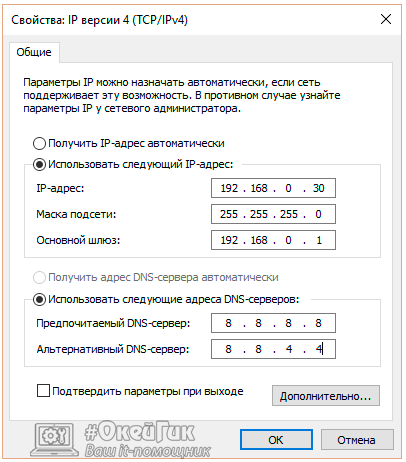
При въвеждането на настройките, натиснете "OK" във всички отворени прозорци и опитайте отново да се свърже с мрежата. Ако Windows продължава да отчита, че входът не е достъпно, идете на следните методи за решаване на проблема.
Съвместимост с FIPS стандарт активиране
Друг проблем, който може да доведе до грешка "Gateway, по подразбиране, не е на разположение", е изключен Федерална обработка на информация Standard, известен също като FIPS. В тази ситуация, трябва да я активирате за това, направете следното:
- Щракнете с десния бутон върху иконата "Старт" и изберете "Network Connections". Също така, можете да отидете и по други начини в елемент от конфигурацията;
- След това, щракнете с десния бутон върху проблемните области безжична връзка и изберете "Status";
- След това кликнете на "мрежови свойства Wireless";
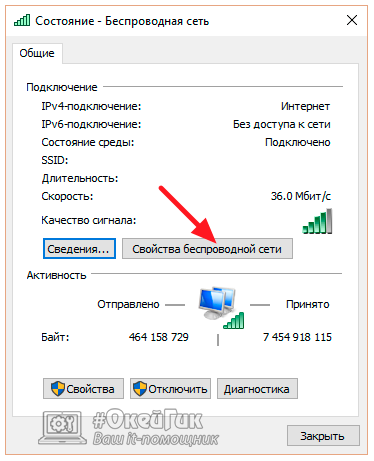
- Щракнете върху раздела "Защита" и кликнете върху опцията "Advanced Options";
- Това отваря прозорец, в който трябва да се уверете, че има отметка в една стъпка, активиране FIPS протокол.
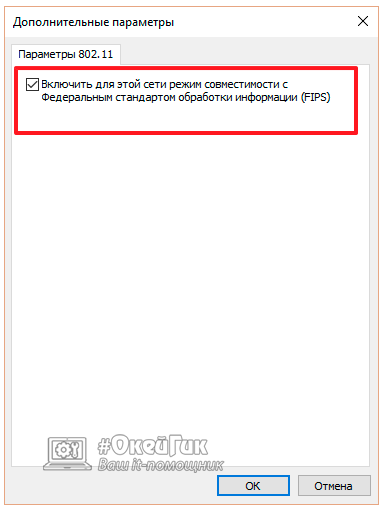
Ако отметката не стои, трябва да го инсталирате и след това затворете всички врати и опции, като натиснете "ОК". След това опитайте да се свържете отново към мрежата.
При монтаж отметка не помогна за решаване на проблема (или тя стоеше там в миналото), преминете към следващия метод за елиминиране на грешки.
Регулиране на мощността Wi-Fi адаптер
Друг проблем, който може да доведе до разглеждания по чл грешка е да се изключи захранването към безжичния адаптер, чрез които се създава връзката. За да се провери наличието или липсата на такъв проблем, трябва да направите следното:
Когато са изпълнени всички от тези настройки в този параграф, рестартирайте компютъра и след това отново се опита да се свърже с интернет.
Проверка на безжичните драйвери адаптер

Също така, проблемът може да се случи, ако драйверът на устройството не е инсталиран на компютъра. Например, операционната система е Windows 10 е в състояние да определи и инсталиране на драйвери за много устройства, включително безжични адаптери. Ако тя е самостоятелно инсталиране на тях, а не на факта, че това е направено правилно. За проверка на доставчика шофьор ще трябва:
- Щракнете с десния бутон върху "Старт" и изберете "Диспечер на устройствата";
- На следващо място, търсят мрежов адаптер, чрез които се създава връзката, кликнете върху него десен бутон на мишката и изберете "Properties";
- Това отваря прозорец, в който трябва да се "Driver" в раздела, за да видите, чийто електронен подпис в инсталирали драйвера е в списъка. Ако това е Microsoft Windows, е препоръчително да отидете на официалния сайт на разработчиците на драйвери и да изтеглите актуалната версия на софтуера, а след това се опита да се свърже с интернет отново.
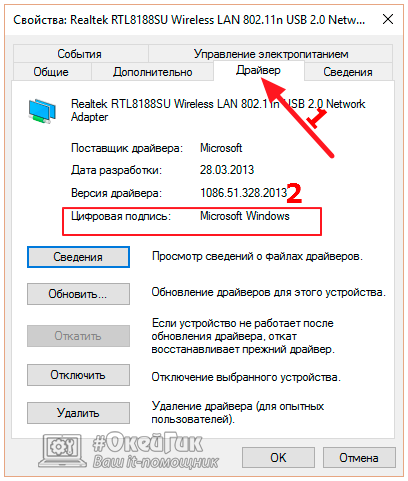
Важно: Моля, имайте предвид, ако сте, а напротив, наскоро обновен безжично устройство, а след това е имало шофьор грешка "шлюз по подразбиране, не е на разположение" на раздела "Driver" в адаптера, можете да натиснете "Roll Back", за да се върнете към предишната версия софтуер.